リストビューの列ヘッダーを複数行に設定できます。
-
リストビューを選択し「デザイン」タブの「列ヘッダー」をチェックしてから、リストビューを右クリックして「リストビュー設定」を選択します。
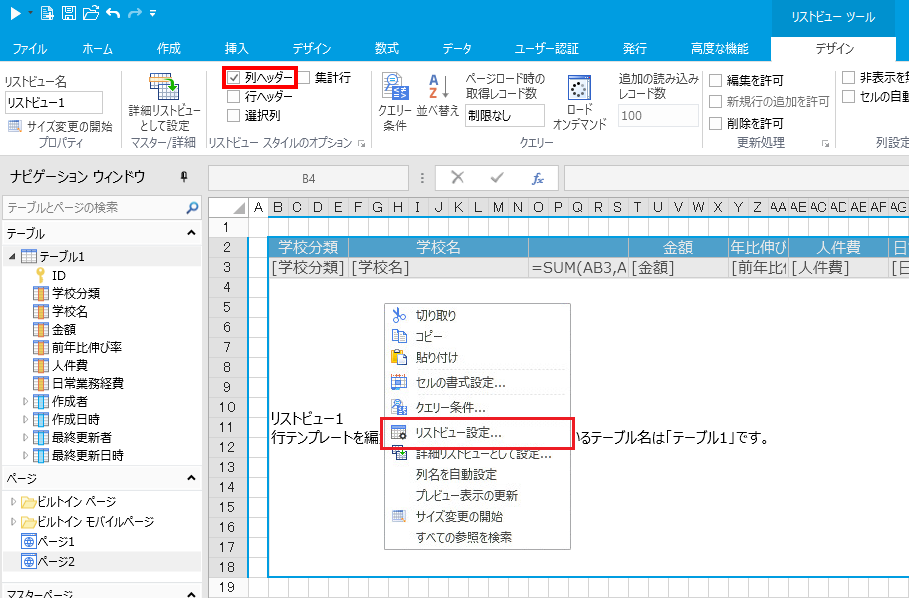
-
列ヘッダーの行数を指定します。
上記の設定で「列ヘッダー」をチェックしていないと、「列ヘッダーの行数」の設定オプションは表示されません。
-
「列ヘッダー行数」を1より大きくすると、既存の列ヘッダーの一番下に新しく列ヘッダーが追加されます。追加される列ヘッダーのスタイルは、すぐ上の既存のヘッダーのスタイルに従います。
-
「列ヘッダーの行数」を減らすと、既存の列ヘッダーの一番下から削除します。
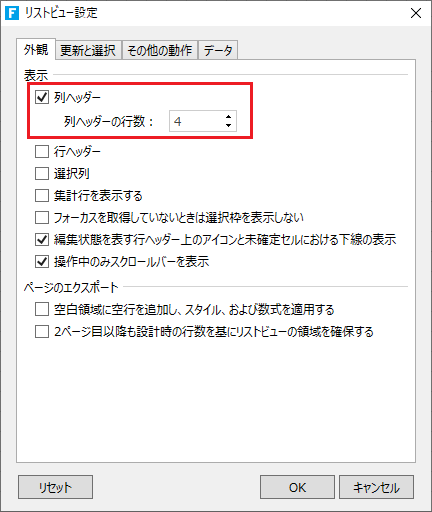
-
-
列ヘッダーのセルの結合などを指定します。
列ヘッダーは、セルの結合、書式設定、数式を自由に指定できます。
-
結合
セルの結合は、「ホーム」リボンタブの「セルの結合」で指定できます。この時リストビューの列ヘッダーは、テンプレートの行のセルと同じ幅か、あるいはそれより大きな幅である必要があります。結合方法が間違っている場合、エラーが発生して実行できません。
-
正しい結合方法
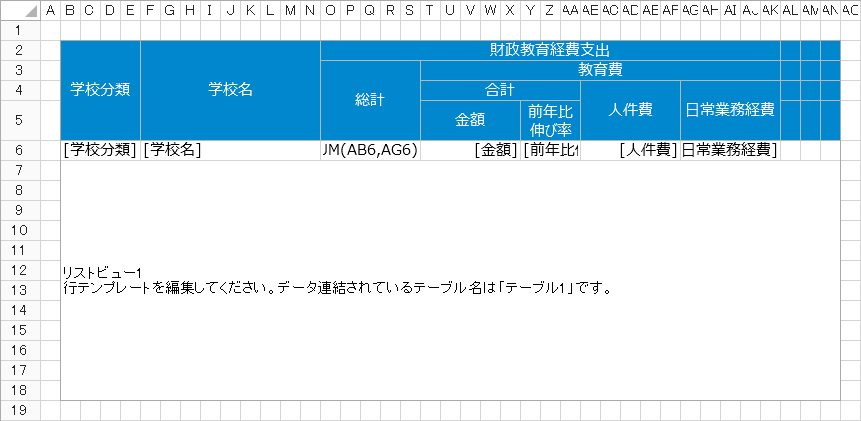
-
誤った結合方法
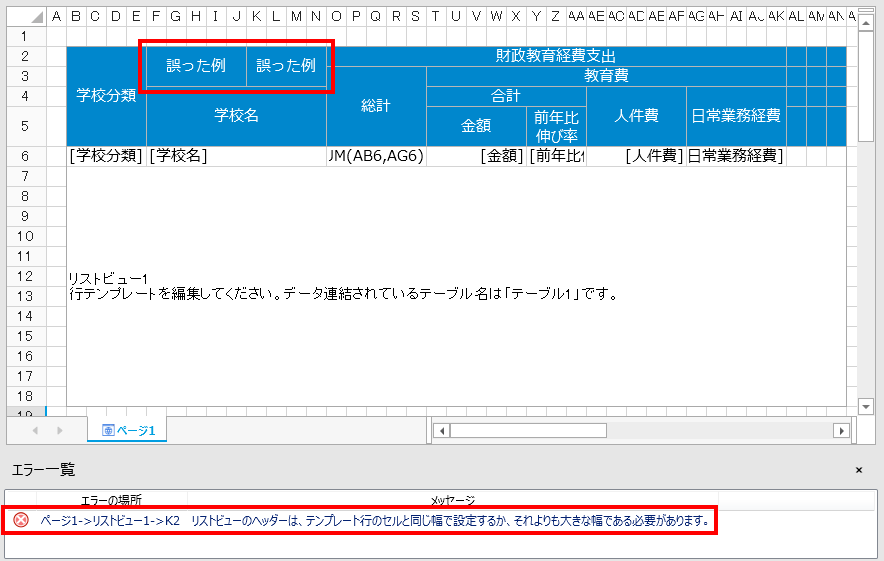
-
-
行ヘッダーと列ヘッダーがある場合
行ヘッダーを表示している場合、リストビューの左上の角は、セルは結合の有無に関わらず実行すると以下の図のように1つのセルにマージされます。
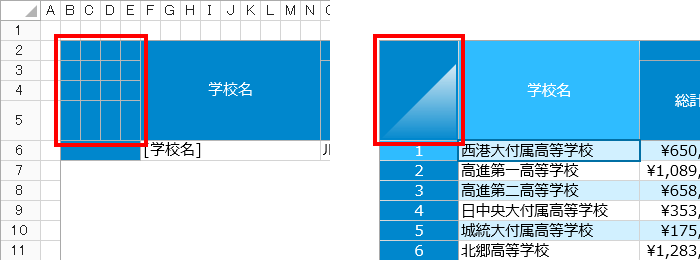
-
並べ替え(ソート)
-
[列ヘッダークリック時の動作]設定が「その列をキーとして並べ替えを行う」に設定されている場合、最小幅の列ヘッダーをクリックすると並べ替えが行われます。(次の図で言えば「前年比伸び率」をクリックすると並べ替えが行われます)。しかし最小幅より大きな列ヘッダーをクリックした場合、並べ替えは行われずクリックした位置の列選択動作が行われます(次の図で言えば「合計」や「教育費」などをクリックした場合に列選択の動作となります)。
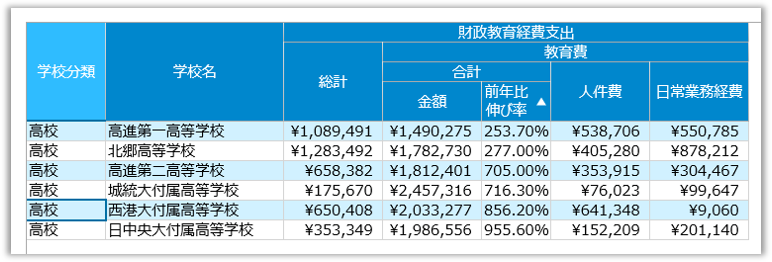
-
-
Excelエクスポート
-
コマンドで 「Excelエクスポート(リストビュー)」を実行すると、Excelのテーブル は複数行の列ヘッダーをサポートしていないため、既存の列ヘッダーの最下端の列ヘッダーのみがExcelのテーブルのヘッダーとしてエクスポートされます。
-
-